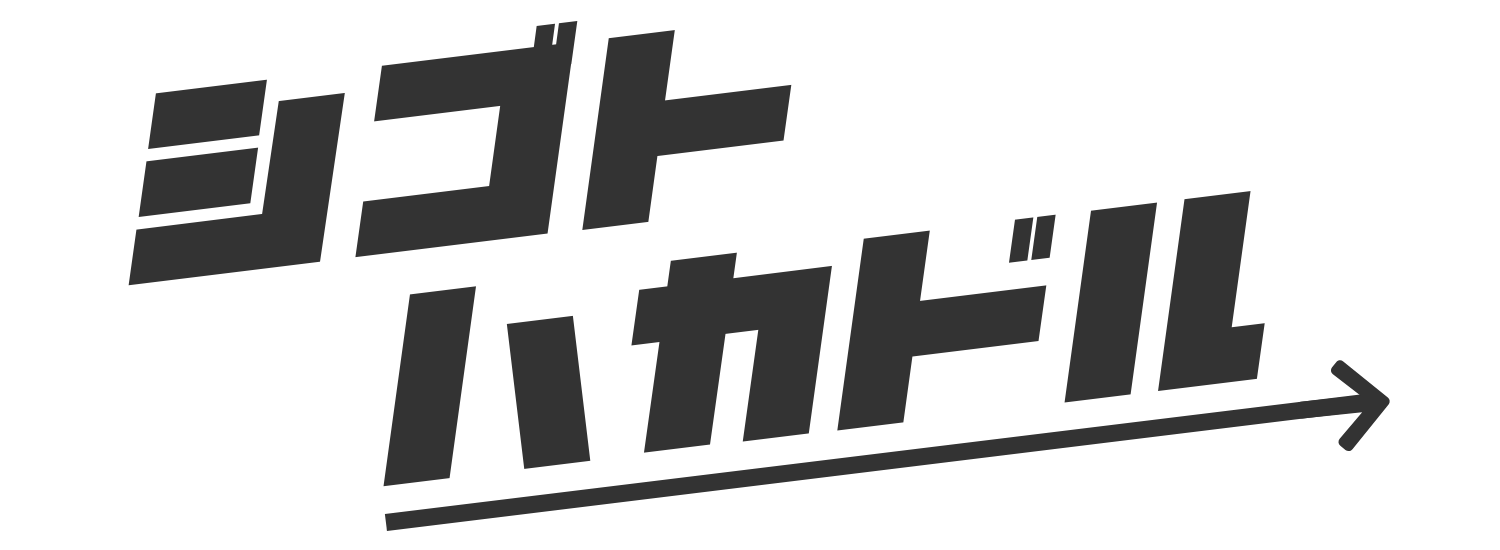GoogleスプレッドシートやGoogleドキュメント、Googleスライドなどでファイルを共有しようとすると「現在、共有できません。しばらくしてからもう一度お試しください。」とエラーの表示がでてしまってファイルを共有できない場合の対処法について解説します。
ファイルの共有ができない
今回のわたしの事象ですと、Googleスプレッドシートを他の人に共有しようと共有ボタンを押したところ、「読み込んでます…」の表示からなかなか共有画面に移行せず、15秒ほど経ったら「現在、共有できません。しばらくしてからもう一度お試しください。」とエラーの表示がでてしまい共有することができませんでした。

再読み込みを何度かしてみたのですが、解決されないので色々な方法を試して改善し共有できるようになりました。
別のファイルで試してみる
まずはこのファイルだけの問題なのか、ブラウザの問題なのかを知るために他のGoogleスプレッドシートの共有ボタンを押してみました。
結果は同じような症状で共有ができない状態でした。ブラウザに問題がありそうです。
しばらく時間をおいてみる
「現在、共有できません。しばらくしてからもう一度お試しください。」と言われたので、言うとおりにしばらく待ってみました。が、1時間経っても同じ症状で共有ができない状態です。
待っていても解消されなそうなので、他の方法を試してみます。
シークレットモードで試してみる
シークレットモードでは、閲覧履歴やCookie、サイトデータ、フォームに入力した情報などが保存されない状態で閲覧することが可能です。これまでみた履歴や情報、設定なども反映されないので、この方法でみてみるとこれまでのキャッシュやCookieに関係なく閲覧できます。
| ブラウザ | Windows | Mac |
|---|---|---|
| Chrome | Ctrl + Shift + N | Command+ Shift + N |
| Firefox | Ctrl + Shift + P | Command+ Shift + P |
| Microsort Edge | Ctrl + Shift + N | Command+ Shift + N |
シークレットモードで開いてみて問題がなく共有ができればキャッシュやCookieが残っているのが原因なので、次の方法でキャッシュやCookieを削除してみてください。
ちなみにわたしはシークレットモードでGoogleスプレッドシートを閲覧したら問題なく共有できました。
キャッシュを削除する
Chrome などのブラウザを使用すると、一度みたウェブサイトの内容や情報がキャッシュや Cookie に保存されます。 こうしたキャッシュや Cookie を消去すると、サイトの読み込みや表示形式に関する問題の一部が解決します。
ChromeでキャッシュとCookieを削除する方法
- Chromeの画面右上のその他アイコン【︙】をクリックします。
- メニューから「その他のツール」>「閲覧履歴を消去」を選択します。
- すべて削除するには、「全期間」を選択します。
- 「Cookie と他のサイトデータ」と「キャッシュされた画像とファイル」の横にあるチェックボックスをオンにします。
- 「データを消去」をクリックします。